老司机教你电脑安全模式启动方法
分类:win10教程 2021-09-01
导读: 老司机教你电脑安全模式启动方法--安全模式是Windows操作系统中的一种特殊模式,它可以使电脑运行在系统最小模式,用户在这个模式下可以轻松地修复系统的一些错误。接下来,我就教大家如何启动安全模式。 相信大家都听说过安全模式,在使用电...
安全模式是Windows操作系统中的一种特殊模式,它可以使电脑运行在系统最小模式,用户在这个模式下可以轻松地修复系统的一些错误。接下来,我就教大家如何启动安全模式。
相信大家都听说过安全模式,在使用电脑的过程中,如果我们遇到一些修复不了的问题,我们就可以进入安全模式进行一些补救操作。接下来,小编就教大家如何进入安全模式。一起来看看吧!
电脑安全模式启动方法:
1、打开“开始”菜单,找到里面的“设置”;
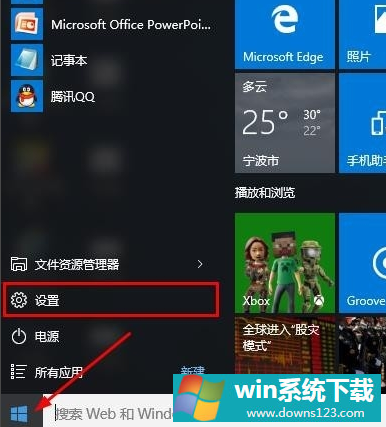
2、打开进入设置界面,找到里面的“更新和安全”;
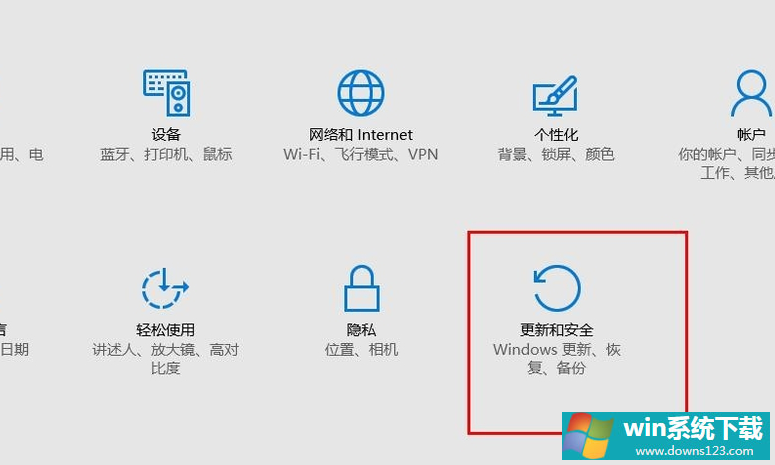
3、打开更新和安全,左侧的“修复”,点击高级启动中的“立即重启”按钮;
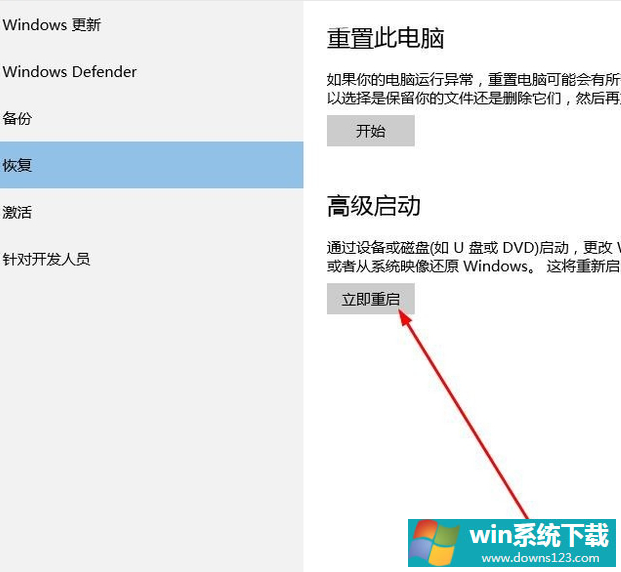
4、系统自动进入安全操作界面,选择“疑难解答”;
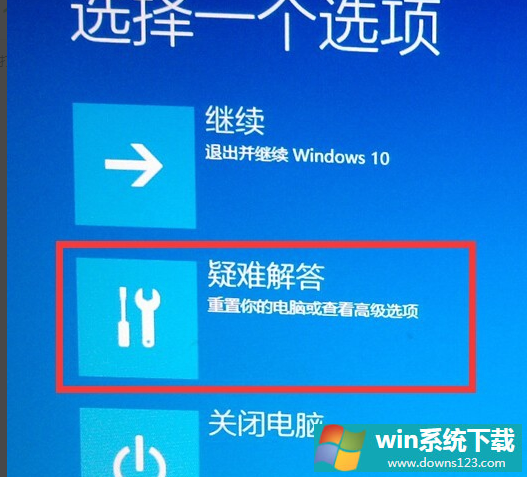
5、进入疑难解答,选择“高级选项”;
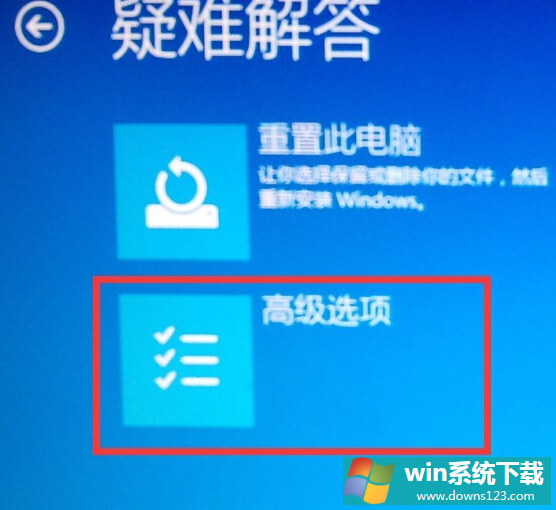
6、进入高级选项,里面有系统修复、启动修复、命令提示符、启动设置等,我们选择“启动设置”;
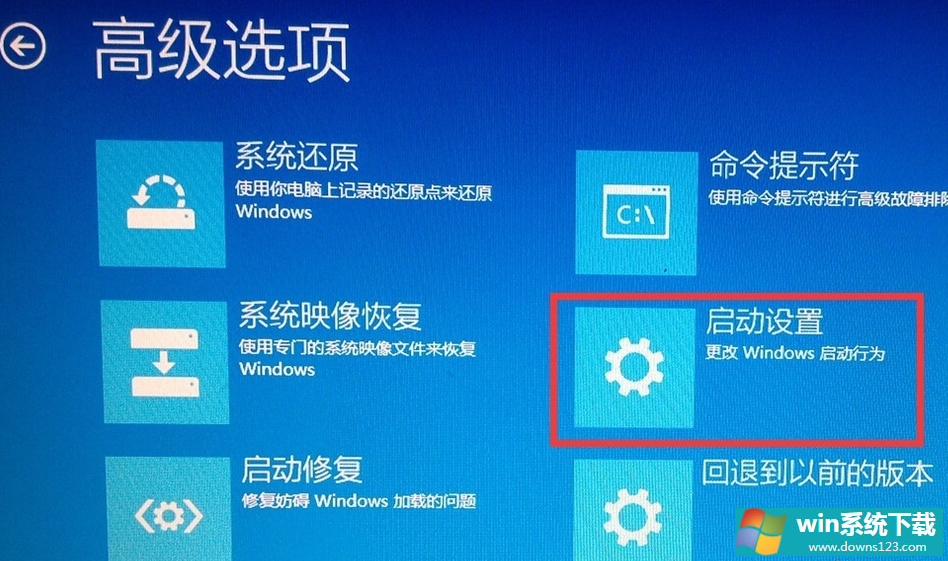
7、进入启动设置界面,点击“重启”按钮,重启计算机;
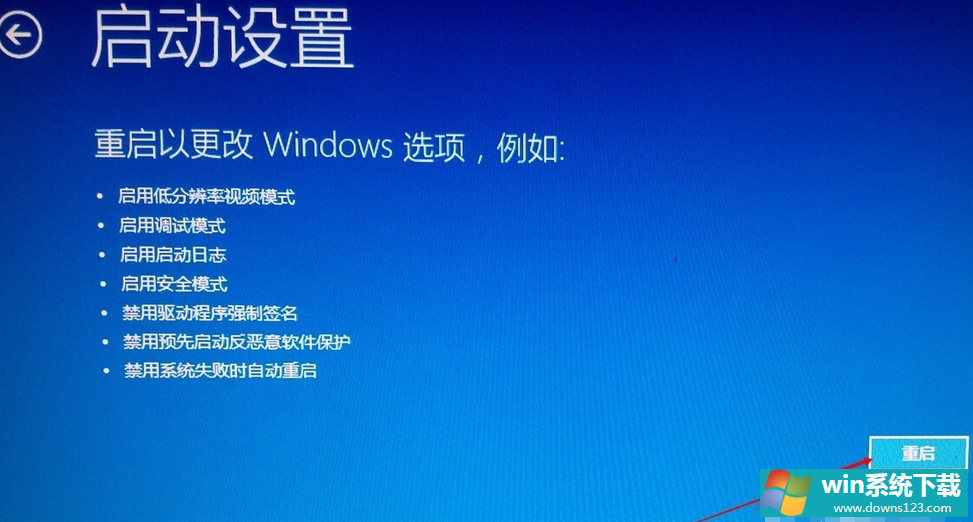
8、进入启动设置界面,有9个不同的选项,我们是进入安全模式,按一下键盘上的4或F4。
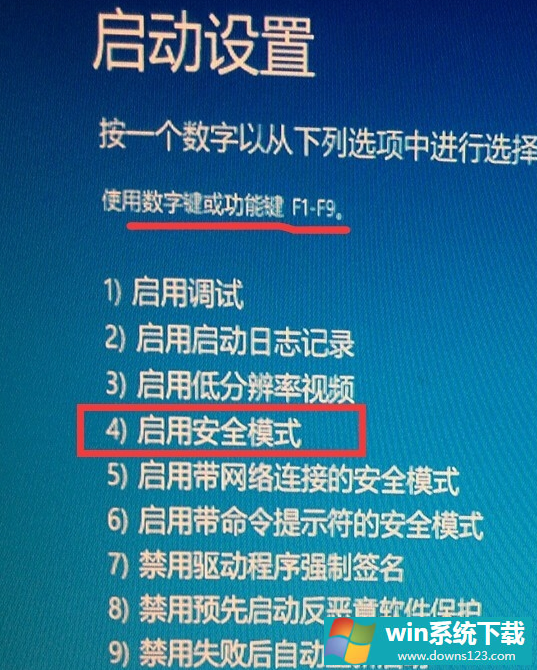
这样win10就会自动进入安全模式了。
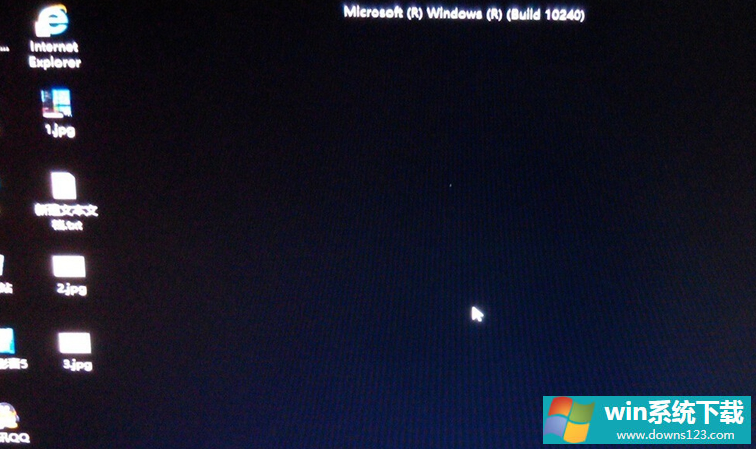
以上就是安全模式的启动方法介绍了,你学会了吗?
相关文章
- 老电脑可以装Win10吗?适合老电脑的Win10系统
- 教你win11怎么退回win10系统?升级完win11怎么退回win10?
- 老电脑升级Win11怎么绕过升级检测?老机器绕过升级检测批处理命令
- Win10怎么设置性能最好?教你正确设置Win10性能
- Wi11搜索崩溃了怎么办?教你快速修复Wi11搜索崩溃的解决方法
- Win10 realtek老是弹出来怎么办?Win10 realtek自动弹出解决方法
- 不想更新到Win11?微软官方教你阻止升级Win11系统方法
- Win10/Win11必备技巧!教你排除Defender误杀
- Win11和Win10调出老版本(Win7)ALT+TAB的方法
- 老电脑无法升级Win11 老电脑升级Win11的方法介绍


